معمولا در برخی سایت ها مانند وبسایت های آموزشی، بصورت مکرر و روزانه محتواهایی در سایت منتشر میشود. این محتواها میتواند توسط چندین نویسنده در وبسایت نوشته و منتشر شود. بنابراین در این مقاله از آموزش وردپرس قصد داریم تا به معرفی افزونهای کاربردی بپردازم که با استفاده از ان میتوانید نقش های کاربری در وردپرس را مدیریت کرده و دسترسی به بخشهای خاصی از سایت را به آنها اضافه کرده یا حتی کم کنید. از شما عزیزان دعوت میکنیم که با ما همراه باشید…
سطح دسترسی کاربران در وردپرس با Advanced Access Manager
برای مدیریت و تغییر سطح دسترسی کاربران در وردپرس، میتوانید از افزونه محبوب و کاربردی Advanced Access Manager وردپرس استفاده کنید.
افزونه Advanced Access Manager وردپرس
این افزونه وردپرس بیش از ۸۰٫۰۰۰ نصب فعال در مخزن وردپرس به ثبت رسانده است و از آپدیت های منظمی برخوردار است. شما میتوانید در انتهای همین نوشته، افزونه Advanced Access Manager وردپرس را بصورت رایگان دانلود کنید. توجه: از این افزونه وردپرس تحت عنوان افزونه AAM نیز یاد میشود.
نصب و راه اندازی افزونه Advanced Access Manager وردپرس
پس از دانلود، نصب و فعالسازی این پلاگین وردپرس، یک آیتم جدید در پیشخوان وردپرس شما با نام AAM مانند تصویر زیر ایجاد خواهد شد.
پس از کلیک بر روی گزینه AAM شاهد صفحه زیر خواهید بود:
همان طور که در تصویر مشاهده میکنید با استفاده از افزونه Advanced Access Manager میتوانید:
- نقش کاربری خاصی را ویرایش کنید
- نقش کاربری جدید با سطح دسترسی دلخواه بسازید
- نقش کاربری یک کاربر خاص را ویرایش کرده و دسترسیهای وی به پیشخوان وردپرس را مدیریت کنید
- امکان دسترسی به بخشهای مختلف سایت برای بازدیدکنندهگان را شخصی سازی کنید
ویرایش نقش کاربری خاص در وردپرس
اگر قصد دارید تا یک نقش کاربری خاصی را در وردپرس ویرایش کرده و سطح دسترسی در وردپرس به بخش خاصی از پیشخوان را حذف کنید یا اینکه به آن اضافه کنید ابتدا مشابه تصویر بر روی زبانه Rules که در سمت راست قرار دارد کلیک کرده و از میان نقشهای کاربری موجود در سایت هر کدام را که میخواهید را انتخاب کرده و بر روی آیکون چرخ دنده کنید. حال در ستون سمت چپ بر روی گزینه Capabilities کلیک کنید تا انواع دسترسی به بخشهای مختلف وردپرس که در مرکز تصویر مشاهده میکنید نمایان شوند.
در این قسمت میتوانید تمامی دسترسی موجود به منوهای وردپرس را مشاهده کنید که با فعال کردن تیک هر یک از گزینهها امکان مشاهده ان برای سطح دسترسی در وردپرس برای نقش کاربری مورد نظر فراهم خواهد شد. در اینجا من قصد دارم تا امکان مدیریت نظرات را برای نقش کاربری نویسنده فعال کنم تا علاوه بر اینکه امکان تایید و مدیریت نظرات برای نوشتههای خود در حالت عادی فراهم میباشد امکان مدیریت نظرات سایر مطالب نیز برای وی فراهم باشد. بنابراین کافیست تا تیک گزینه moderate_comments را فعال کنید تا سطح دسترسی در وردپرس به بخش مورد نظر برای وی فراهم شود. با فعال کردن و نصب افزونههای جدید و یا تنظیمات مربوط به قالب نیز این دسترسیها بیشتر میشوند که میتوانید آنها را مشاهده کرده و برای کاربر خاص یا نقش کاربری که در نظر دارید اجازه دسترسی به آن را فراهم کنید.
افزودن نقش کاربری خاص در وردپرس
اگر قصد دارید تا یک نقش کاربری جدید با سطح دسترسی در وردپرس دلخواه در سایت ایجاد کنید کافی است تا در افزونه AAM وردپرس بر روی دکمه Create که در سمت راست قرار دارد کلیک کنید. پس از کلیک شاهد صفحه زیر خواهید بود:
- با کلیک بر روی این گزینه پنجرهای مطابق تصویر به صورت لایتباکس برای شما باز خواهد شد که ابتدا در فیلد نام عنوان دلخواه خود را برای نقش کاربری مورد نظر انتخاب کنید.
- سپس در بخش Inherit Capabilities From اگر میخواهید تا این نقش کاربری یک کپی از سطح دسترسی در وردپرس برای نقش کاربریهای موجود در سایت باشد که دسترسی محدودتر و یا
- بیشتری نسبت به آن داشته باشد از این بخش نقش کاربری مادر را انتخاب کنید که در حالت پیشفرض دسترسیهای همان نقش کاربری را داشته باشد.
- سپس اگر میخواهید تا کلیه دسترسیهای از این نقش حذف شوند تیک گزینه Also clone all access settings را فعال کرده و در نهایت بر روی دکمه Add Role کلیک کنید.
- پس از ساخت نقش کاربری مشابه مرحله ویرایش نقش کاربری که در مرحله قبل دیدید از بخش Capabilities قادر خواهید بود تا دسترسیهای لازم را برای نقش کاربری مورد نظر انتخاب کرده و سفارشی سازی کنید.
ویرایش دسترسی کاربر به پیشخوان وردپرس
اگر قصد دارید تا سطح دسترسی در وردپرس به بخش دلخواهی از پیشخوان وردپرس را برای یک کاربر خاصی ویرایش کنید مشابه تصویر زیر ابتدا بر روی تب Users کلیک کرده و پس از انتخاب کاربر مورد نظر بر روی آیکون چرخ دنده کلیک کنید.
در نهایت مشابه مراحل ویرایش نقش کاربری و افزودن نقش کاربری بر روی گزینه Capabilities کلیک کرده و در بخش انتخاب دسترسی آنها را مدیریت کنید.یکی از قابلیتهایی که این افزونه برای ویرایش کاربر به شما میدهد این است که قادر خواهید بود تا یک کاربر را قفل کنید تا امکان دسترسی به پیشخوان وردپرس از وی سلب شود.
ورود به پیشخوان سایر کاربران در وردپرس
از دیگر قابلیتهای افزونه Advanced Access Manager در وردپرس این است که میتوانید وارد داشبورد مدیریتی سایر کاربران شده و به عنوان آنها فعالیت کرده و یا از دید آنها داشبورد سایت را مشاهده کنید. با استفاده از این قابلیت میتوانید به کلیه سطوحی که کاربر مورد نظر در حالت عادی دسترسی دارد نیز دسترسی داشته باشید.
برای این کار کافیست تا از بخش Users کاربر مورد نظر را انتخاب کرده و مشابه تصویر زیر بر روی آیکون مشخص شده در تصویر زیر کلیک کنید تا در پنجره جدید به محیط پیشخوان کاربر مورد نظر بدون نیاز به وارد کردن رمز و نام کاربری دسترسی پیدا کنید.
امیدوارم این افزونه وردپرس و همچنین نکات ذکر شده در این آموزش، برای شما عزیزان مفید و کاربردی باشد.
موفق باشید
- دانلود حجم 300 کیلوبایت
- مشکلی دارید؟ جواب خود را در پست فروم بگیرید
- منبع : بیست اسکریپت لطفا رعایت کنید

کافیست افزونه را در مسیر wp-content/plugins آپلود کنید و سپس از بخش مدیریت افزونه ها آن را فعال نمایید.











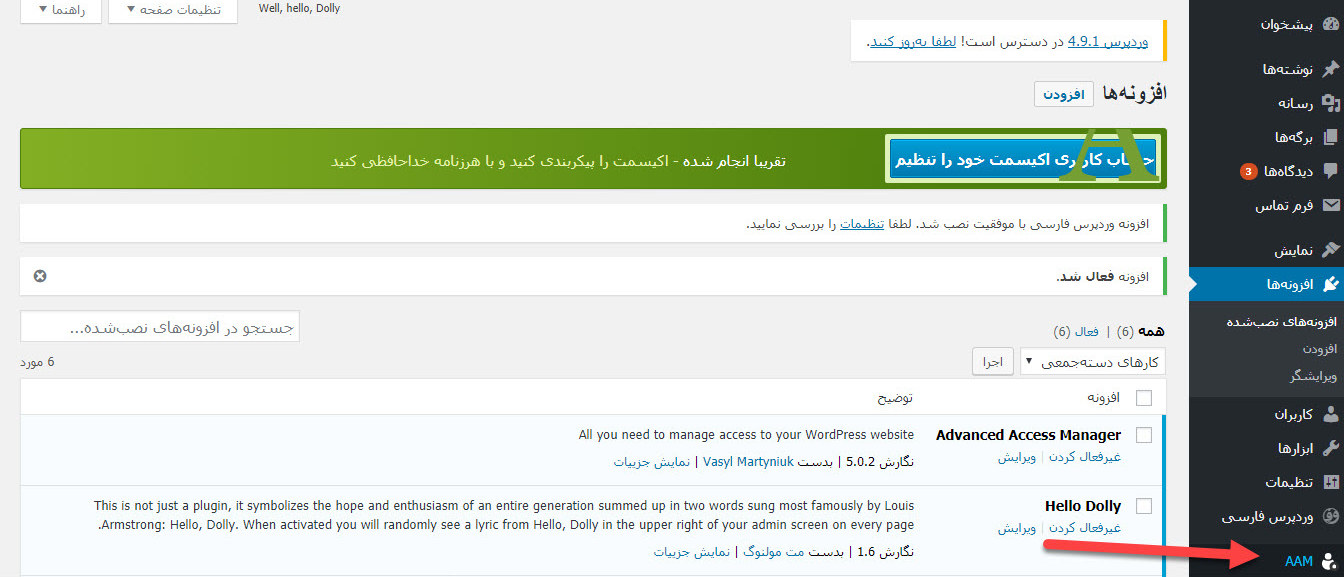
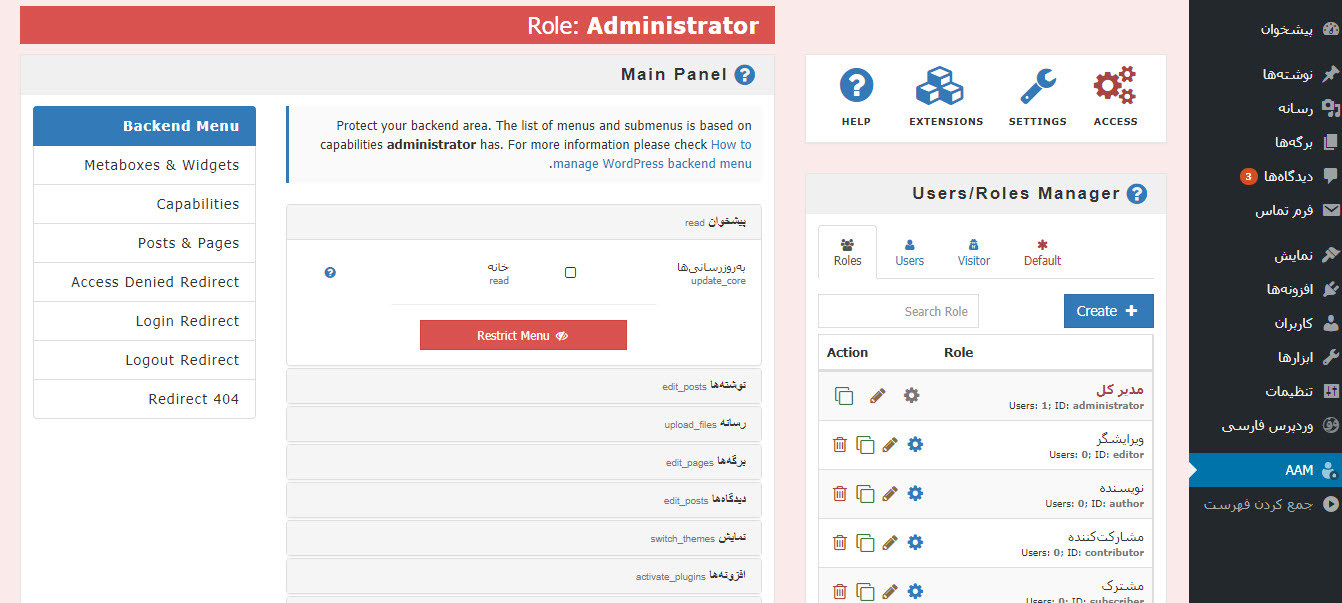
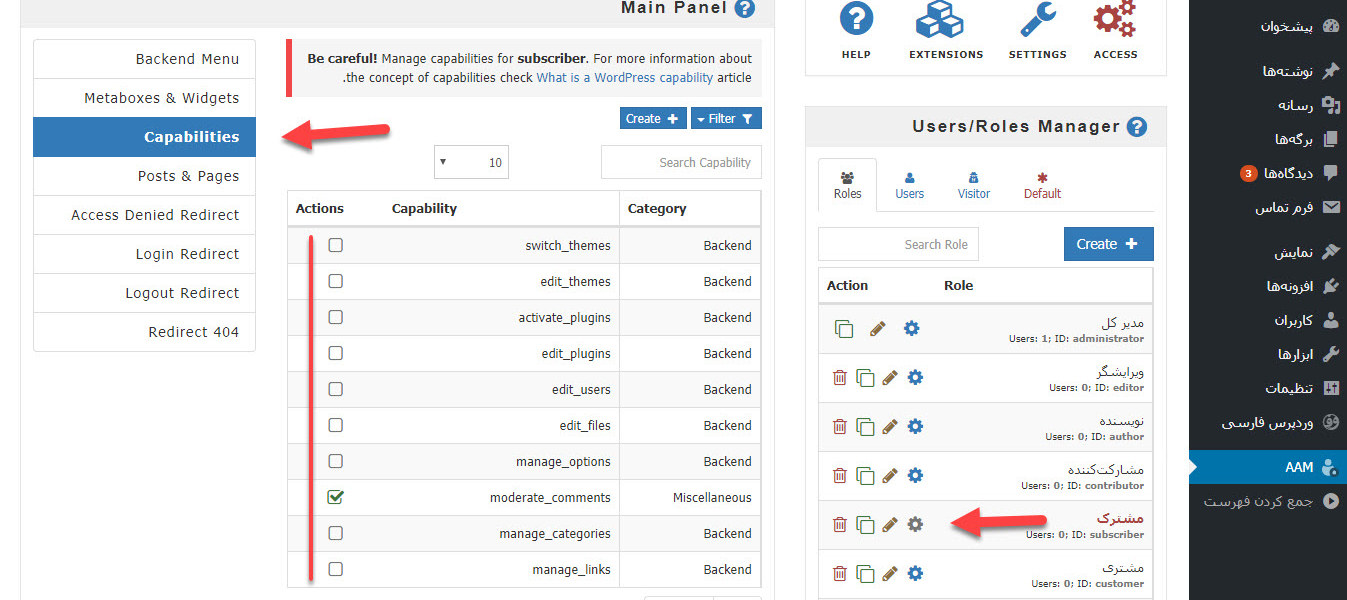
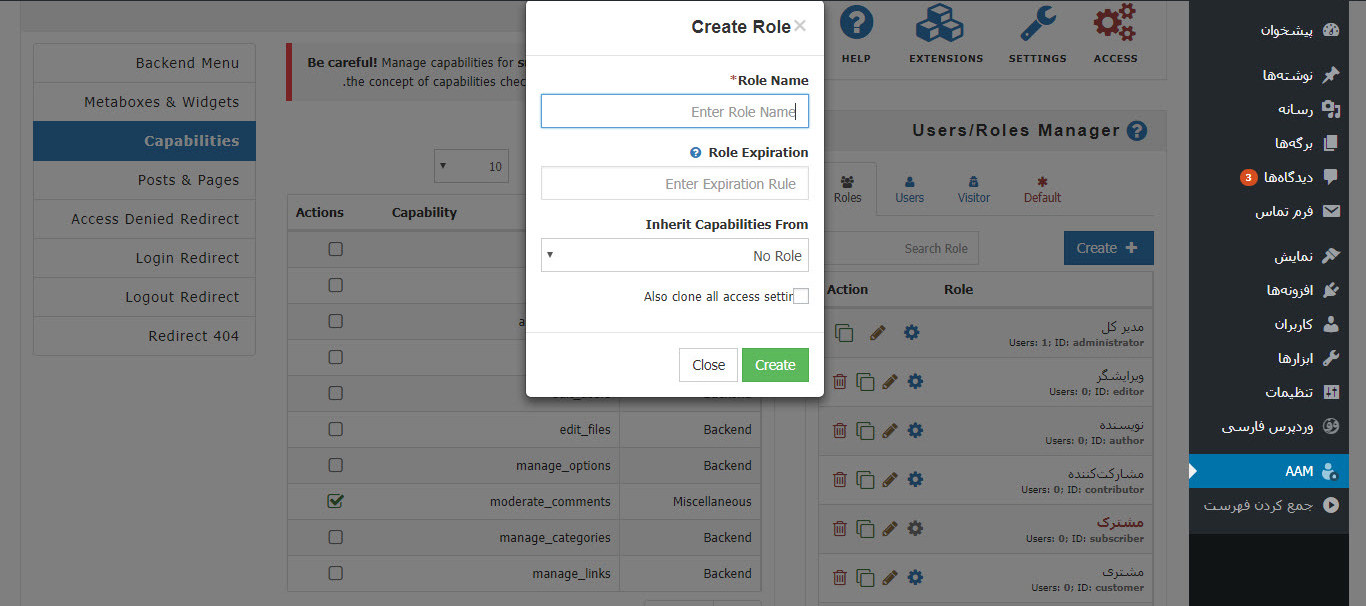
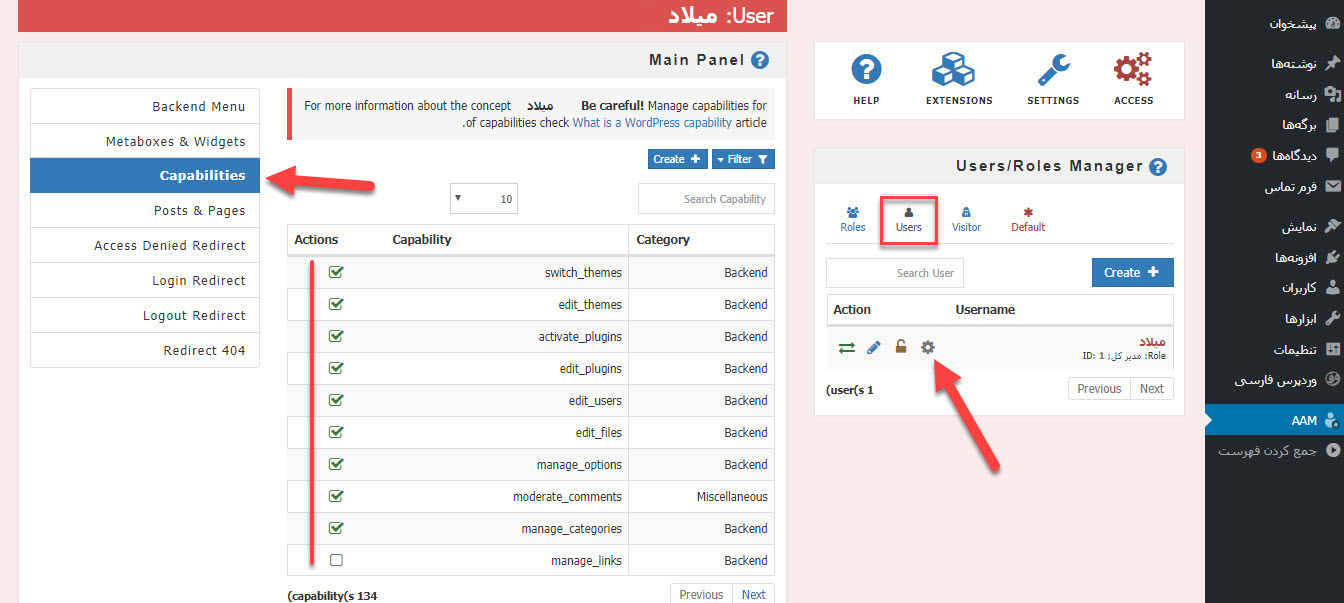
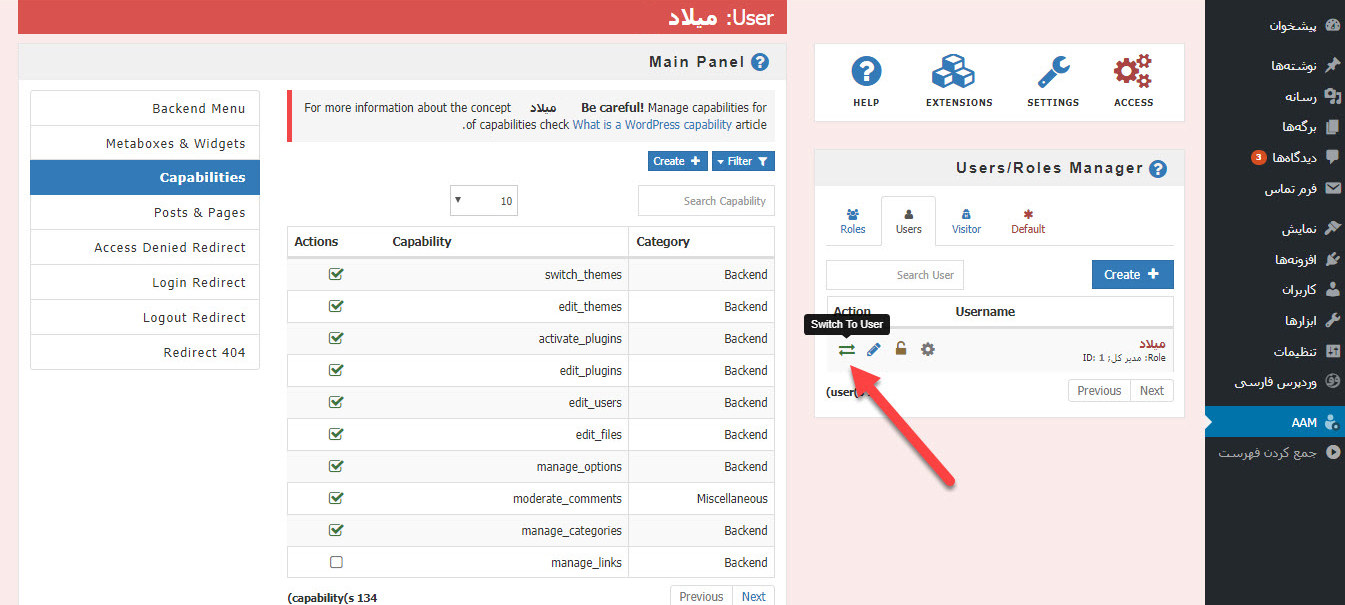























![استفاده از ویدئوی شاخص به جای تصویر شاخص [ آموزش ویدئویی ]](https://www.20script.ir/wp-content/themes/20script-v2/libs/timthumb.php?w=85&h=85&src=https://www.20script.ir/wp-content/uploads/featured-video-plus.jpg)
![دانلود نرم افزار ربات کامنت گذار در سایت ها [ آموزش ویدئویی ]](https://www.20script.ir/wp-content/themes/20script-v2/libs/timthumb.php?w=85&h=85&src=https://www.20script.ir/wp-content/uploads/comment-scraper.jpg)

![استفاده از ویدئوی شاخص به جای تصویر شاخص [ آموزش ویدئویی ]](https://www.20script.ir/wp-content/themes/20script-v2/libs/timthumb.php?w=245&h=240&src=https://www.20script.ir/wp-content/uploads/featured-video-plus.jpg)
![دانلود نرم افزار ربات کامنت گذار در سایت ها [ آموزش ویدئویی ]](https://www.20script.ir/wp-content/themes/20script-v2/libs/timthumb.php?w=245&h=240&src=https://www.20script.ir/wp-content/uploads/comment-scraper.jpg)






